【原】Word怎么变成单页显示?掌握这个技巧,一切都将迎刃而解!
在处理一些长文档或进行文档排版时,我们可能会遇到需要将Word从多页显示切换为单页显示的情况。这一操作看似简单,实则涉及多个方面,包括视图模式的切换、页面设置的调整以及打印选项的配置。
编辑搜图
word双页视图变为单页
下面,表姐就来详细探讨一下:如何轻松实现Word的单页显示!
想了解更多精彩内容,快来关注Excel函数表姐
01第一步:视图模式的切换
Word提供了多种视图模式,以适应不同的编辑和查看需求。在多页显示和单页显示之间切换,最直接的方法就是通过调整视图模式来实现。
1.页面视图:
页面视图是模拟打印效果的视图模式。在这个模式下,文档会按照实际打印时的页面布局显示,包括页边距、页眉、页脚等元素。
编辑搜图
word怎么变成单页显示出来
要切换到单页显示,只需调整页面缩放比例,使当前页面充满整个窗口即可。通常,可以通过点击窗口右下角的缩放按钮,或者选择“视图”菜单中的“缩放”选项来实现。
2.阅读视图:
阅读视图是专为阅读设计的视图模式,它隐藏了大部分编辑工具,使文档看起来更加简洁明了。
编辑搜图
word如何变成单页显示
在阅读视图中,文档会自动调整为单页显示,并且支持全屏阅读,非常适合长时间阅读或演示。
3.Web版式视图:
Web版式视图是:模拟网页浏览效果的视图模式。在这个模式下,文档会按照网页的布局显示,通常也是单页显示。
编辑搜图
word文档如何设置成单页显示
但需要注意的是,Web版式视图,可能不支持某些Word特有的格式和元素。
02第二步:页面设置的调整
除了视图模式的切换,我们还可以通过调整:页面设置来实现单页显示。
1.纸张大小和方向:
在Word中,纸张大小和方向是影响页面显示的重要因素。如果文档页面较大或方向为横向,那么很可能需要滚动才能查看整页内容。
编辑搜图
word怎么设置成单页显示
为了实现单页显示,可以尝试将纸张大小,调整为较小的尺寸(如A5或Letter),或者将页面方向设置为纵向。
2.调整页边距:
页边距是页面边缘与文字内容之间的空白区域。通过调整页边距,我们可以改变页面的有效显示区域,从而影响文档的显示效果。
编辑搜图
word文档怎么成单页显示
为了实现单页显示,可以尝试减小页边距的宽度,使文字内容更加紧凑地显示在窗口中。
3.页面分栏:
分栏是将页面内容:分为多个并列区域的排版方式。在Word中,我们可以通过分栏来改变页面的布局和显示效果。
编辑搜图
word调成单页
虽然分栏通常用于多页文档的排版,但在某些情况下,通过合理设置分栏数量和宽度,也可以实现单页显示的效果。
03第三步:打印选项的配置
假如上述方法都无法解决,我们可能需要设置打印机属性,或者调整打印范围。为了实现单页打印,我们需要对打印选项进行配置。↓↓↓
编辑搜图
word页面怎么变成单页
以下内容为付费内容53%
1.打印机属性:
在打印对话框中,我们可以选择打印机并配置其属性。不同的打印机可能支持不同的打印设置,包括纸张大小、打印质量、双面打印等。
编辑搜图
word变成单页显示怎么更改
为了实现单页打印,我们可以尝试调整打印机的属性设置,使其适应我们的需求。
2.页面范围:
在打印对话框中,我们可以指定要打印的页面范围。为了实现单页打印,我们只需选择当前页面或指定一个具体的页码即可。
编辑搜图
怎么把word变成单页显示
此外,我们还可以使用“打印当前页”或“打印选定区域”等选项来进一步控制打印内容。
3.缩放选项:
在打印对话框中,我们还可以选择缩放选项来调整打印内容的尺寸。为了实现单页打印,我们可以尝试将打印内容缩放至适合纸张大小的尺寸。这样,即使原始文档包含多页内容,也可以在一页纸上打印出来。
编辑搜图
word怎么变成单页显示页数
四、其他技巧
除了上述方法外,还有一些其他技巧,可以帮助我们实现Word的单页显示。
1.使用快捷键:在Word中,我们可以使用快捷键来快速切换视图模式或调整页面缩放比例。例如,按下“Ctrl+F5”可以切换到阅读视图;按下“Ctrl+滚动鼠标滚轮”可以调整页面缩放比例。这些快捷键可以大大提高我们的工作效率。
2.自定义工具栏:在Word中,我们可以自定义工具栏来添加常用的命令和按钮。为了实现单页显示,我们可以将相关的视图模式和缩放按钮添加到工具栏中,以便随时调用。
3.利用第三方工具:除了Word自带的功能外,我们还可以利用一些第三方工具来实现单页显示的效果。例如,一些PDF转换工具可以将Word文档转换为PDF格式,并支持单页显示和打印。此外,一些在线文档编辑和查看工具也提供了类似的功能。
五、注意事项
在实现Word单页显示的过程中,我们需要注意以下几点:
1.保持文档的可读性:虽然单页显示可以使我们更加专注于当前页面的内容,但过小的文字或过于紧凑的布局可能会影响文档的可读性。因此,在调整页面设置和缩放比例时,我们需要保持文档的清晰度和易读性。
2.避免信息丢失:在将Word文档转换为单页显示或打印时,我们需要注意避免信息丢失或格式错乱。特别是对于一些包含图片、表格和复杂格式的文档,我们需要确保它们在转换后的显示效果仍然良好。
3.考虑文档用途:不同的文档用途可能需要不同的显示和打印设置。例如,对于演示文稿或报告等正式文档,我们可能需要更加精细地调整页面布局和打印设置;而对于草稿或笔记等非正式文档,我们则可以更加灵活地选择视图模式和缩放比例。
综上所述:
实现Word的单页显示,需要我们综合考虑视图模式的切换、页面设置的调整、打印选项的配置、以及其他技巧和方法。
通过合理设置和调整,我们可以轻松地将Word文档,从多页显示切换为单页显示,从而更好地满足我们的编辑、查看和打印需求。